I 9 principali problemi del telefono Huawei: come risolverli!
Dal 1997 Huawei produce telefoni cellulari in tutto il mondo. Negli ultimi anni, il produttore cinese di apparecchiature per reti e telecomunicazioni ha rilasciato alcuni dei suoi migliori smartphone sul mercato, rendendolo un momento di incredibile successo per l’azienda. A giudicare da questa sola impresa, possiamo dire che è giusto che abbiano chiamato la società ‘Huawei’ poiché è approssimativamente tradotto come ‘splendido risultato per la Cina’ o ‘azione per la Cina’ in cinese.
Classificato come il terzo produttore di smartphone al mondo, Huawei non solo produce telefoni di alta qualità, ma aggiunge anche caratteristiche straordinarie che possono persino rivaleggiare con quelle di Apple e Samsung. Sicuramente si è affermato come uno dei migliori produttori di smartphone oggi sul mercato. Ma come i suoi concorrenti, anche i prodotti Huawei incontrano di tanto in tanto problemi e difetti.
Gli utenti Huawei possono sicuramente relazionarsi con questo e probabilmente hanno passato ore a cercare soluzioni per la risoluzione dei problemi su Internet. Ma se non possiedi già uno smartphone Huawei e hai intenzione di acquistarne uno, ad esempio un Huawei P10, non c’è bisogno di evitare di ottenerlo. In questo articolo, abbiamo analizzato per te i 6 principali problemi dei telefoni Huawei e ti abbiamo fornito soluzioni su come risolverli.
- 1. La fotocamera Huawei non funziona
- 2. Problemi Bluetooth Huawei
- 3. Problemi con il touch screen Huawei
- 4. Problemi con la batteria Huawei
- 5. Problemi con la scheda SIM Huawei
- 6. Problemi con il Dongle Huawei
- 7. Huawei Phone non si connette al Wi-Fi
- 8. Telefono Huawei non in carica
- 9. Il telefono Huawei non riceve il messaggio di testo
1. La fotocamera Huawei non funziona
Le fotocamere sono un fattore essenziale negli smartphone. Sempre più persone dipendono dalle specifiche della fotocamera di uno smartphone per determinare quale acquistare. Più megapixel e opzioni modificabili ha uno smartphone, meglio è. Ma i problemi della fotocamera negli smartphone hanno le ricerche di risoluzione dei problemi più popolari sul Web. E il più delle volte, non è per la qualità del telefono cellulare, ma semplicemente per errori umani naturali.
Se non riesci a scattare foto con la tua fotocamera o se si blocca e si ferma ogni volta che apri per utilizzarla, è probabile che tu abbia probabilmente superato il limite di memoria del tuo smartphone con le tue foto. Quando ciò accade, devi eseguire una delle due operazioni seguenti: eliminare foto e altri file dalla memoria del dispositivo o salvare le nuove foto sulla scheda di memoria. Se non sei entusiasta dell’idea di eliminare le tue foto preziose, puoi impostare le impostazioni della tua fotocamera per salvare le tue foto sulla scheda di memoria.
Ecco cosa si dovrebbe fare:
- Passaggio 1: apri la fotocamera e vai alle impostazioni.
- Passaggio 2: nell’elenco a discesa, tocca ‘Altri’, quindi vai alla scheda ‘Posizione di salvataggio preferita’.
- Passaggio 3: tocca ‘Scheda SD’, quindi torna alla schermata principale. Se necessario, puoi riavviare il telefono spegnendo il dispositivo, estraendo la batteria e riaccendendolo, quindi riavviandolo.
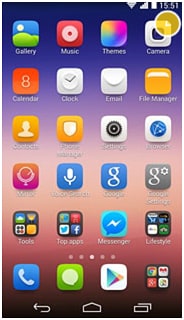
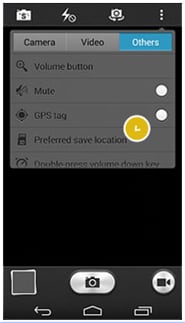
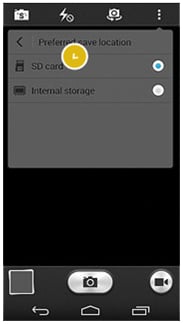
2. Problemi Bluetooth Huawei
A differenza dei prodotti Apple, gli smartphone Android come Huawei hanno la funzione di condivisione, trasferimento e ricezione di file tramite la funzione Bluetooth. Viene anche utilizzato per collegare gli smartphone Huawei ad altoparlanti, cuffie o kit per auto. Prima di poter eseguire tutto quanto sopra, devi prima assicurarti di aver eseguito i seguenti passaggi:
- Passaggio 1: mantieni la distanza ravvicinata tra il tuo telefono Huawei e il dispositivo che stai tentando di connettere. Non dovrebbero essere a più di 10 metri di distanza.
- Passaggio 2: verifica che il Bluetooth del dispositivo con cui stai tentando di connetterti sia attivato.
- Passaggio 3: attiva il Bluetooth del tuo dispositivo e attiva la sua visibilità andando alle impostazioni Bluetooth nella scheda ‘Impostazioni’, quindi tocca ‘Tutto’ sul tuo smartphone. Tocca l’indicatore accanto all’opzione ‘Bluetooth’, quindi tocca il nome del tuo smartphone Huawei per attivare la visibilità Bluetooth su altri dispositivi.

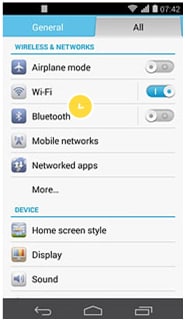
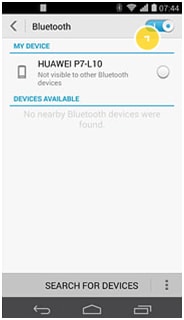
3. Problema del touch screen Huawei
È molto frustrante quando il tuo touch screen smette improvvisamente di funzionare, soprattutto quando devi utilizzare il tuo smartphone Huawei proprio in quel momento. Può essere una spirale discendente quando inizi ad avere problemi con il touch screen perché se smette di funzionare correttamente, anche tutte le funzioni di base del tuo smartphone non saranno in grado di rispondere.
Quando inizi ad avere questo problema tecnico nel tuo dispositivo Huawei, devi solo riavviarlo toccando e tenendo premuto il pulsante di accensione/spegnimento per almeno 13 secondi. Se questo non funziona, puoi anche estrarre la batteria, attendere alcuni secondi, quindi reinserirla per eseguire un hard reset.

4. Problemi con la batteria Huawei
La durata della batteria è stata una sfida continua non solo per Huawei, ma anche per ogni singolo produttore di smartphone nel mondo. In notizie recenti, la società cinese di smartphone ha affermato che le batterie a ricarica rapida saranno incluse nei loro futuri progetti di smartphone che ritengono daranno loro la tanto necessaria spinta nel mercato tecnologico. Mentre questa notizia dell’imminente innovazione della batteria di Huawei suona bene e dandy per il mercato di riferimento, i consumatori continuano a sperimentarla problemi di batteria con i loro smartphone Huawei progettati in precedenza.
In questo caso, ecco una semplice guida su come evitare il rapido esaurimento della batteria del tuo dispositivo.
Passaggio 1: assicurati che tutte le principali opzioni di connessione di rete del tuo smartphone siano disattivate, soprattutto se al momento non le utilizzi. Per fare ciò, trascina la schermata iniziale verso il basso e tocca l’icona ‘Impostazioni’. Nella scheda ‘Tutto’, tocca le connessioni di rete attualmente attivate. Oppure puoi semplicemente toccarli tutti quando vedi le loro icone dopo aver trascinato verso il basso la schermata iniziale.
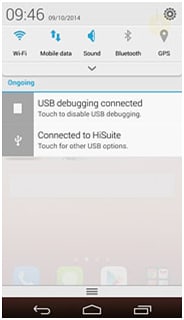
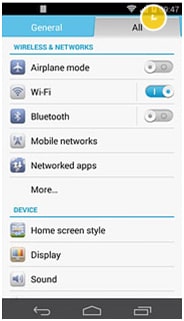
Passaggio 2: riduci la luminosità del tuo dispositivo Huawei. Di nuovo, vai all’icona ‘Impostazioni’ e tocca la scheda ‘Generale’. Tocca ‘Luminosità’ e da lì puoi regolare la luminosità del telefono su automatica o manuale.

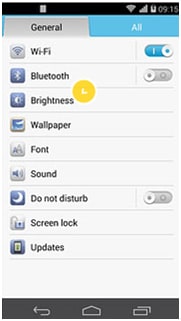
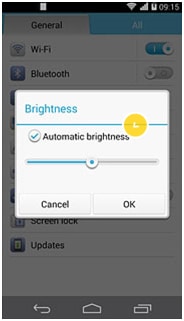
Passaggio 3: termina tutte le applicazioni attive poiché esauriranno la durata della batteria. Tocca l’icona ‘Applicazione’ nella schermata iniziale, quindi tocca e tieni premuta una delle applicazioni attive finché non viene visualizzato un elenco a discesa di opzioni. Dopo aver toccato la scheda ‘Informazioni app’, tocca ‘Arresto forzato’ quindi ‘OK’ per confermare.
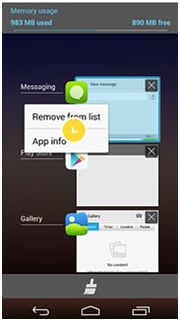
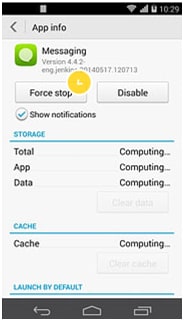
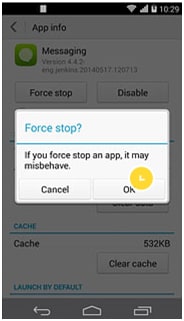
5. Problemi con la scheda SIM Huawei
È fin troppo facile incolpare i nostri smartphone quando si verificano problemi con la scheda SIM, ma c’è un fatto poco noto che gli utenti Huawei non sanno: puoi risolvere i problemi della scheda SIM all’interno delle impostazioni del tuo smartphone. Il più delle volte, questo problema può essere attribuito a una copertura di rete scarsa o assente. Quindi, quando smetti di ricevere SMS e chiamate, prova a cercare una migliore ricezione di rete o attendi fino al ripristino della rete. Inoltre, ricontrolla se hai ancora credito prepagato per effettuare una chiamata o un SMS e se la modalità aereo è attiva. Se questi passaggi non fanno alcuna differenza, potresti essere fuori dalla portata della rete selezionata.
Per verificarlo ecco cosa dovresti fare:
- Passaggio 1: nella scheda ‘Tutto’ all’interno dell’icona ‘Impostazioni’, tocca la scheda ‘Reti mobili’.
- Passaggio 2: dopo aver fatto clic sulla scheda ‘Operatori di rete’, ti verrà chiesto di verificare se i tuoi dati mobili sono attivi. Tocca ‘Ok’ per procedere.
- Passaggio 3: puoi quindi scegliere di selezionare manualmente la tua rete toccando la rete richiesta (che apparirà come la prima nell’elenco), oppure puoi lasciare che il tuo smartphone trovi automaticamente la tua rete toccando la scheda ‘Seleziona automaticamente’.
- Passaggio 4: torna alla schermata iniziale e riavvia il telefono, se necessario.
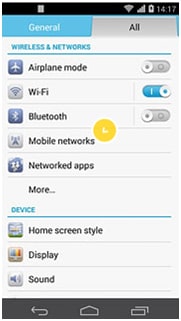
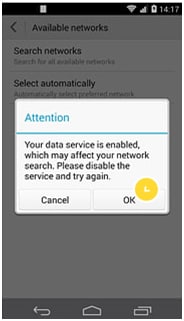
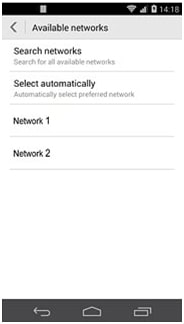
6. Problemi con il Dongle Huawei
In questo momento, Chiavetta Huawei è un hardware completamente diverso prodotto dall’azienda cinese e, sebbene possa essere utilizzato per gestire un dispositivo Huawei, viene utilizzato principalmente come connessione wireless a banda larga a un laptop o PC. Prima di adottare misure estreme (come acquistarne uno nuovo o molestare il supporto tecnico del tuo provider), assicurati di seguire prima questi suggerimenti di base per la risoluzione dei problemi:
- Passaggio 1: riavvia il dongle scollegandolo e reinserindolo dopo 10 o più secondi. Una luce blu o ciano fissa ti indicherà che è effettivamente accesa.
- Passaggio 2: verifica che il tuo dongle sia collegato correttamente. Assicurati che non ci siano distrazioni tra il tuo dongle e la porta USB del tuo laptop/PC.
- Passaggio 3: verifica anche che la scheda SIM all’interno del dongle sia inserita correttamente e bloccata.
- Passaggio 4: verifica che le impostazioni del tuo browser siano compatibili con il tuo dongle. Quando hai già collegato il tuo dongle al tuo laptop/PC, vai all’opzione ‘Strumenti’ nell’Explorer del tuo sistema operativo. Fare clic su ‘Opzioni Internet’, quindi sulla scheda ‘Connessioni’. Spunta la casella ‘Non effettuare mai una connessione’, quindi vai alle impostazioni ‘LAN’. In questa pagina, assicurati che non sia tutto spuntato.
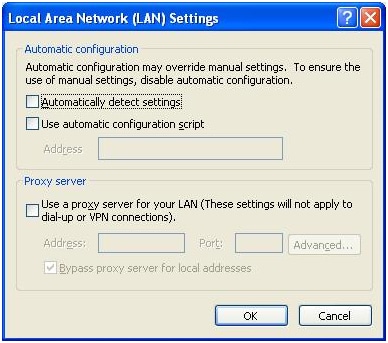
7. Huawei Phone non si connette al Wi-Fi
Questo è uno dei problemi comuni associati a Huawei. A volte capita che il tuo Huawei Phone non si connetta al Wi-Fi o impieghi molto tempo per connettersi alla rete Wi-Fi e ciò non accade solo con un dispositivo di due. Succede parecchie volte sui dispositivi Huawei. Ma alcuni passaggi possono essere seguiti per controllare, risolvere e risolvere e qui ce ne sono alcuni:
Passaggio 1: come primo passaggio per verificare il problema, assicurati che la modalità aereo non sia attiva.
Passaggio 2: autenticazione non riuscita
‘Autenticazione fallitaI messaggi vengono visualizzati quando la password inserita è errata. Quindi, il controllo è che la password sia di nuovo corretta. Quindi se la password è corretta, spegni il wifi e i dati mobili e attiva la modalità aereo e mentre è attiva, riaccendi il wifi e connettiti alla rete wifi. Controlla se il wifi si sta connettendo
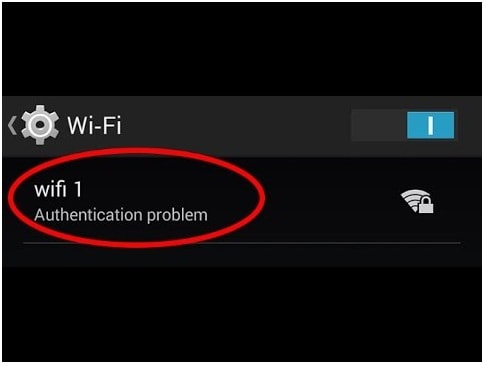
Passaggio 3: verificare se è possibile connettersi alla rete disponibile. Prova a connettere un altro dispositivo alla rete wifi specificata. Se anche l’altro dispositivo non si connette, verificare con il router. Verifica il numero totale di dispositivi collegati e il numero limitato di utenti che possono essere collegati. Riavvia il router e riaccendilo.
Passaggio 4: se trovi il messaggio ‘Connesso alla rete Wi-Fi ma senza Internet’, riavvia nuovamente il telefono e il router. Ciò risolverà il problema di connettività con Internet.
Passaggio 5: il ripristino graduale della rete a volte fa il trucco. Per fare ciò, scollega il cavo dal router e ricollegalo entro 30 secondi o un minuto.
Passaggio 6: se il ripristino non ha funzionato, eseguire il soft reset del dispositivo Huawei. Prova a riavviare il telefono selezionando semplicemente l’opzione di riavvio e verifica se il dispositivo è connesso al wifi. Se ciò non serve allo scopo, provare a eseguire il soft reset del dispositivo.
Passaggio 7: dimentica la rete wifi sul telefono, riavvia il telefono e il router e accedi nuovamente alla rete.
8. Telefono Huawei non in carica
Questo è un altro dei problemi che possono sorgere sul dispositivo Huawei. Alcune delle cause comuni potrebbero essere come indicato di seguito:
- • Telefono difettoso
- • Problema temporaneo al telefono
- • Batteria danneggiata
- • Unità di ricarica o cavo difettosi
Passaggio 1: prova a cambiare il cavo di ricarica poiché a volte il telefono Huawei non si carica se il cavo di ricarica è danneggiato. Controlla se il telefono si sta caricando dopo aver cambiato il cavo di ricarica.
Passaggio 2: ripristina il dispositivo
A volte il software richiede un riavvio per caricare correttamente il telefono. Ripristina il dispositivo e verifica se il problema è stato risolto.
Spegni il telefono e premi volume su, volume giù e tasto di accensione finché non viene visualizzata la schermata di prova. Rilascia i tasti dopo che viene visualizzata la schermata. Seleziona Ripristino di fabbrica e quindi scegli ‘conferma cancellazione di tutti i dati utente’. Selezionare “sì” per confermare la selezione, quindi selezionare “sì-cancella tutti i dati utente”. Fare clic su OK.

Questo cancellerà tutti i dati dal telefono e il telefono ora è buono come uno nuovo.
Passaggio 3: pulire la porta USB poiché a volte il telefono non si carica a causa del blocco della connessione nella porta USB.
9. Il telefono Huawei non riceve il messaggio di testo
È frustrante quando il telefono smette di ricevere il messaggio e non ne hai idea. Sì, a volte succede con i dispositivi Huawei. Ma potrebbero esserci delle ragioni per cui ciò accade. Questo potrebbe finire per essere un problema di archiviazione piuttosto che un problema di messaggi di testo. Per risolvere problemi come la mancata ricezione dei messaggi di testo, è necessario seguire alcuni passaggi.
Passaggio 1: come prima misura, riavvia il telefono.
Passaggio 2: se il riavvio del telefono non soddisfa lo scopo, provare a spegnere nuovamente il telefono e mantenerlo così com’è.
Passaggio 3: questo problema ora richiede un ripristino del telefono. Per ripristinare il telefono, assicurati che il telefono sia spento.
Tieni premuto il tasto di aumento del volume insieme ai tasti di accensione per 10 secondi e rilascia i tasti una volta visualizzato il logo Huawei.
Utilizzare il pulsante Volume giù per selezionare il Cancella i dati / impostazioni di fabbrica opzione. Usa il tasto di accensione per sceglierlo.
Questo cancellerà i dati del telefono e una volta cancellata la partizione della cache. Seleziona ‘riavvia il sistema ora’ usando il tasto di accensione.
Ciò risolverà il problema dei messaggi di testo che non vengono ricevuti.
Così il gioco è fatto. Ora sai come risolvere i 9 problemi principali che normalmente si trovano in un telefono Huawei. Risolvi questi problemi e ti godrai il tuo smartphone Huawei come mai prima d’ora.
ultimi articoli